一、前言
1.1.开发环境:Visual Studio 2019
1.2.开发准备:
【Visual Studio 2019】创建 MFC 桌面程序 ( 安装 MFC 开发组件 | 创建 MFC 应用 | MFC 应用窗口编辑 | 为按钮添加点击事件 | 修改按钮文字 | 打开应用 )
1.3.题目要求:
在自定义的网格像素环境下,指定多边形,指定填充颜色,实现类似下图的填充效果。
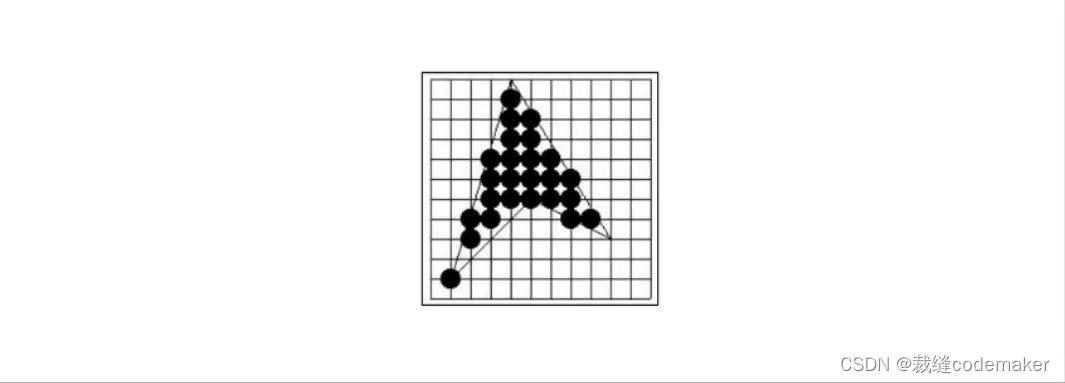
图1-1
二、创建项目
2.1.创建MFC项目

图2-1
2.2.项目命名、存储位置
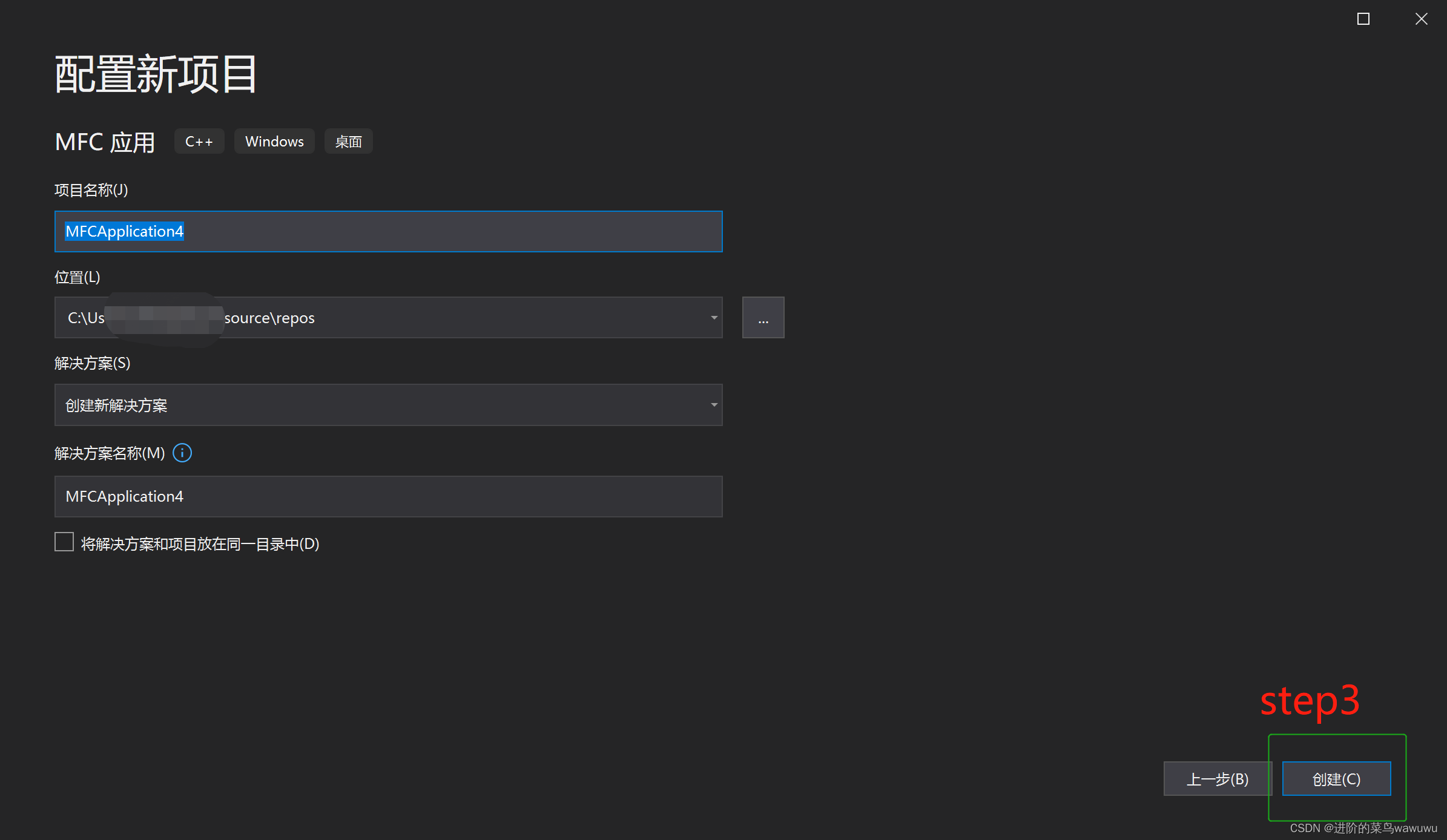
图2-2
2.3.应用程序类型选择
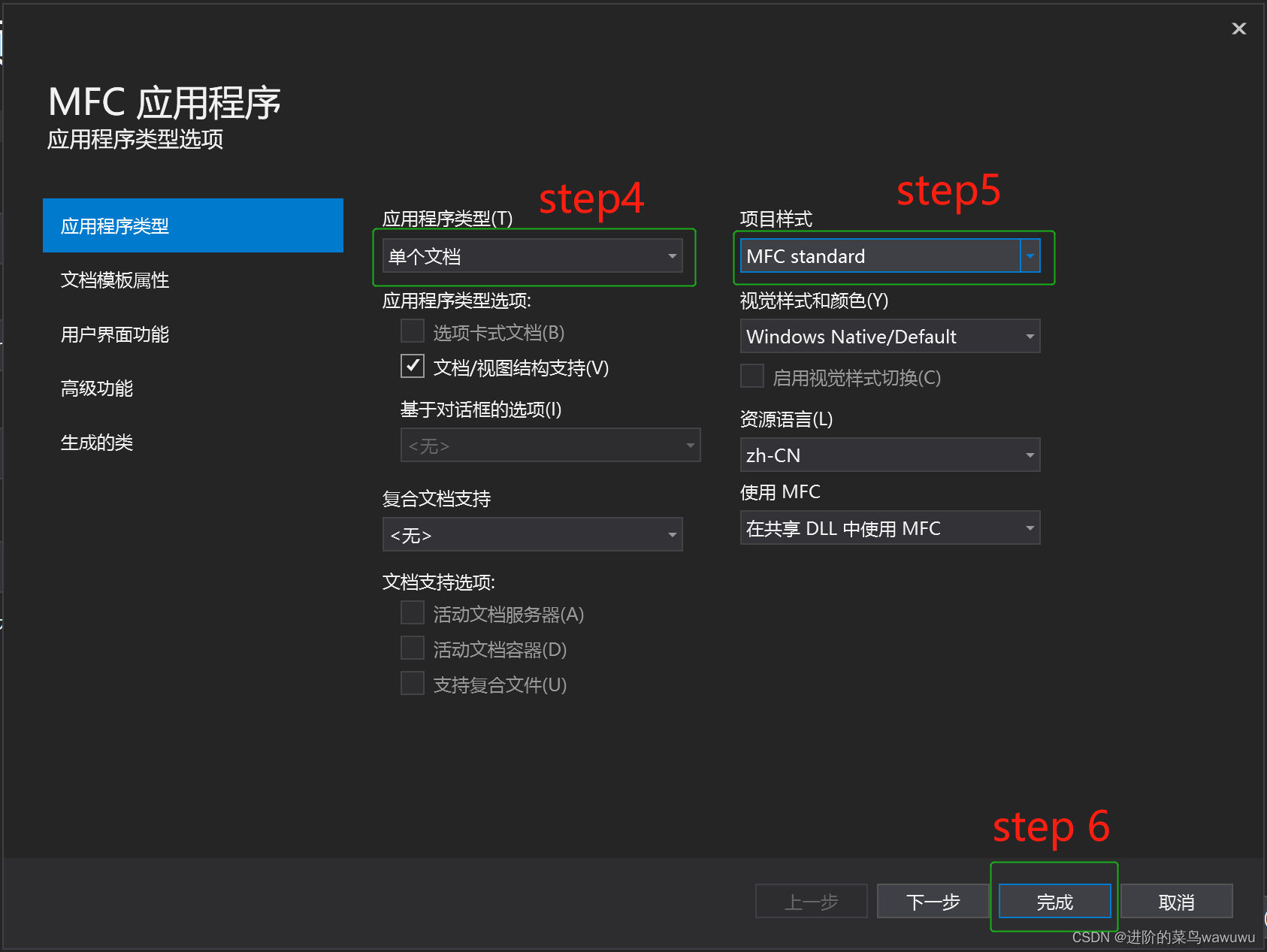
图2-3
点击完成以后项目就创建成功了。
三、编写代码
3.1.设置UI界面
点击右下角资源视图,选择Menu下的IDR_MAINFRAME,进入页面。如果右侧没有资源视图选项卡,设置方式参考我的另一篇博客(绘制直线和圆)的图3-2。
设置好菜单,注意右下角我标注的地方,这里显示菜单项的ID,每个不同的ID对应着该菜单项的响应函数。
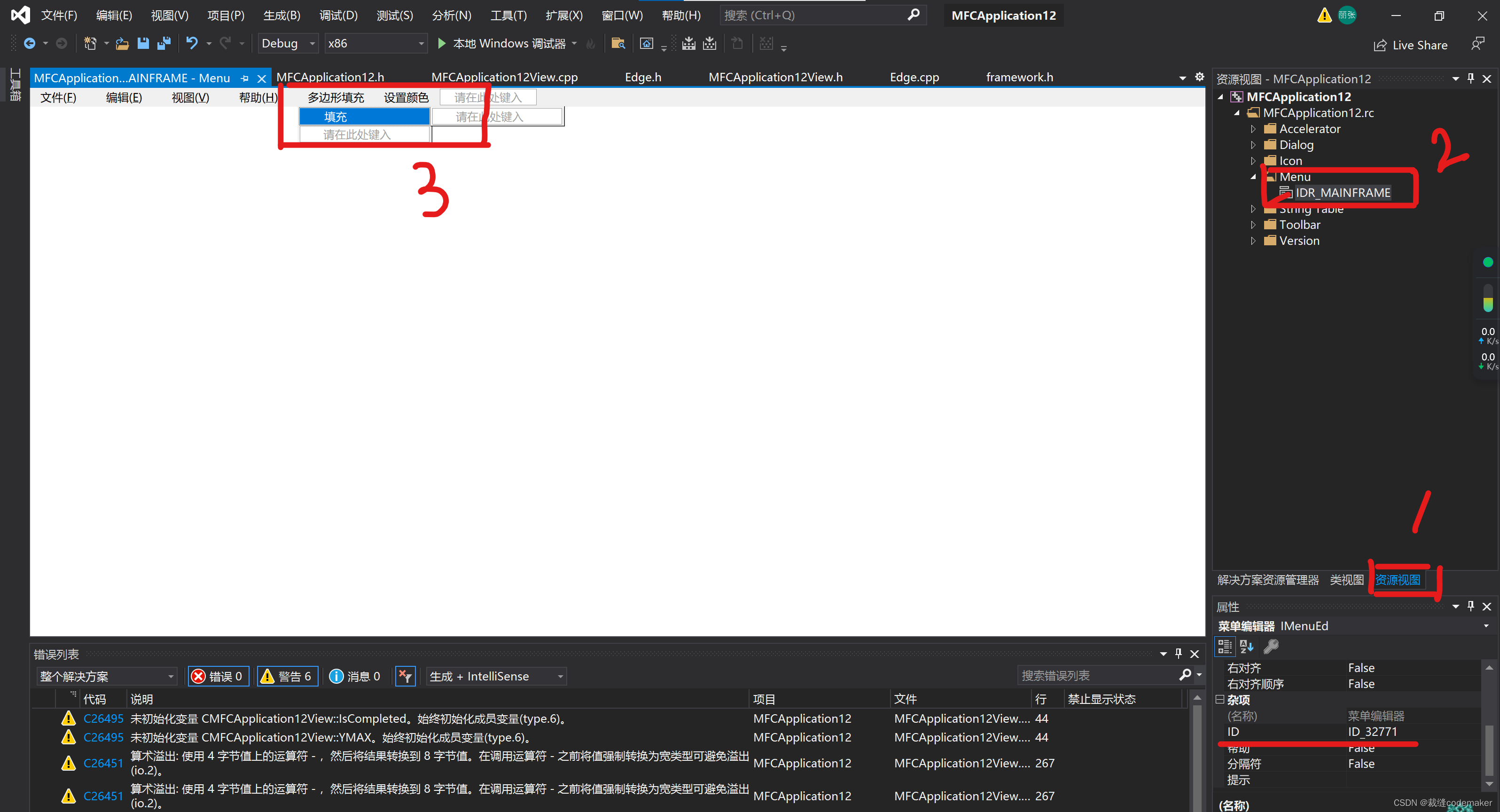
图3-1
接下来在打开类视图,右击View类,选择类向导,在命令中找到刚才添加的菜单项对应的ID,双击为它们添加函数框架。
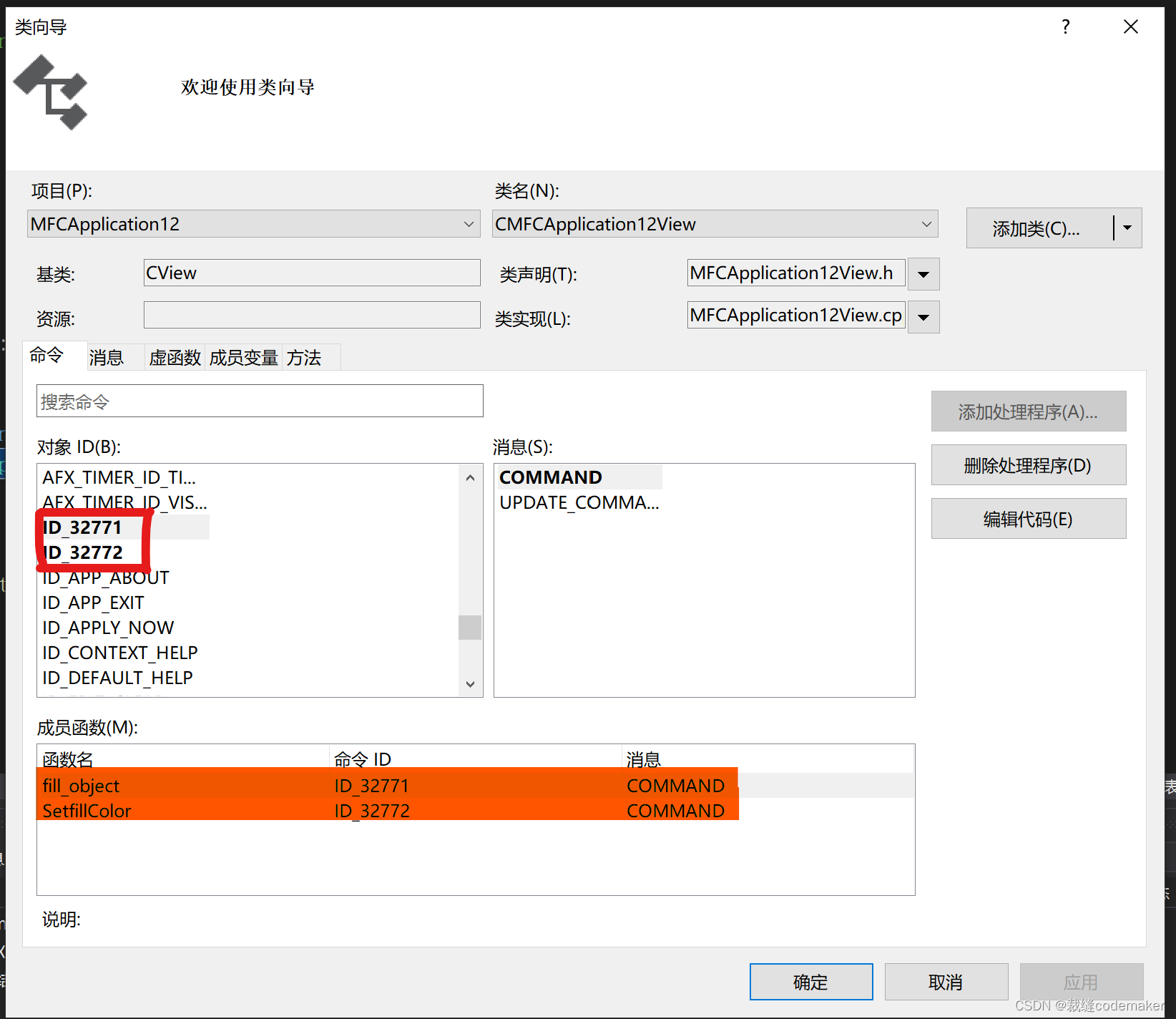
图3-2
3.2.绘制多边形
用Vector容器存储多边形顶点信息,在鼠标点击左键时,先判断多边形是否绘制完成,这里设置一个bool类型的成员变量判断,若绘制完成多边形则退出函数,若没有绘制完成,则不退出,然后判断是否为第一个顶点,如果是,则直接存入Vector容器,不链接顶点,但如果不是,则连接顶点,将点信息存入容器,绘制完成时点击鼠标右键,首先判断多边形是否绘制完成,若绘制完成多边形则退出函数,否则判断顶点数是否少于3个,若大于等于3个,则将第一个点和最后一个相连。
在view类中使用类导向添加点击左键处理程序和点击右键处理程序,在消息中选择鼠标消息,双击左右键处理程序,添加后确定。
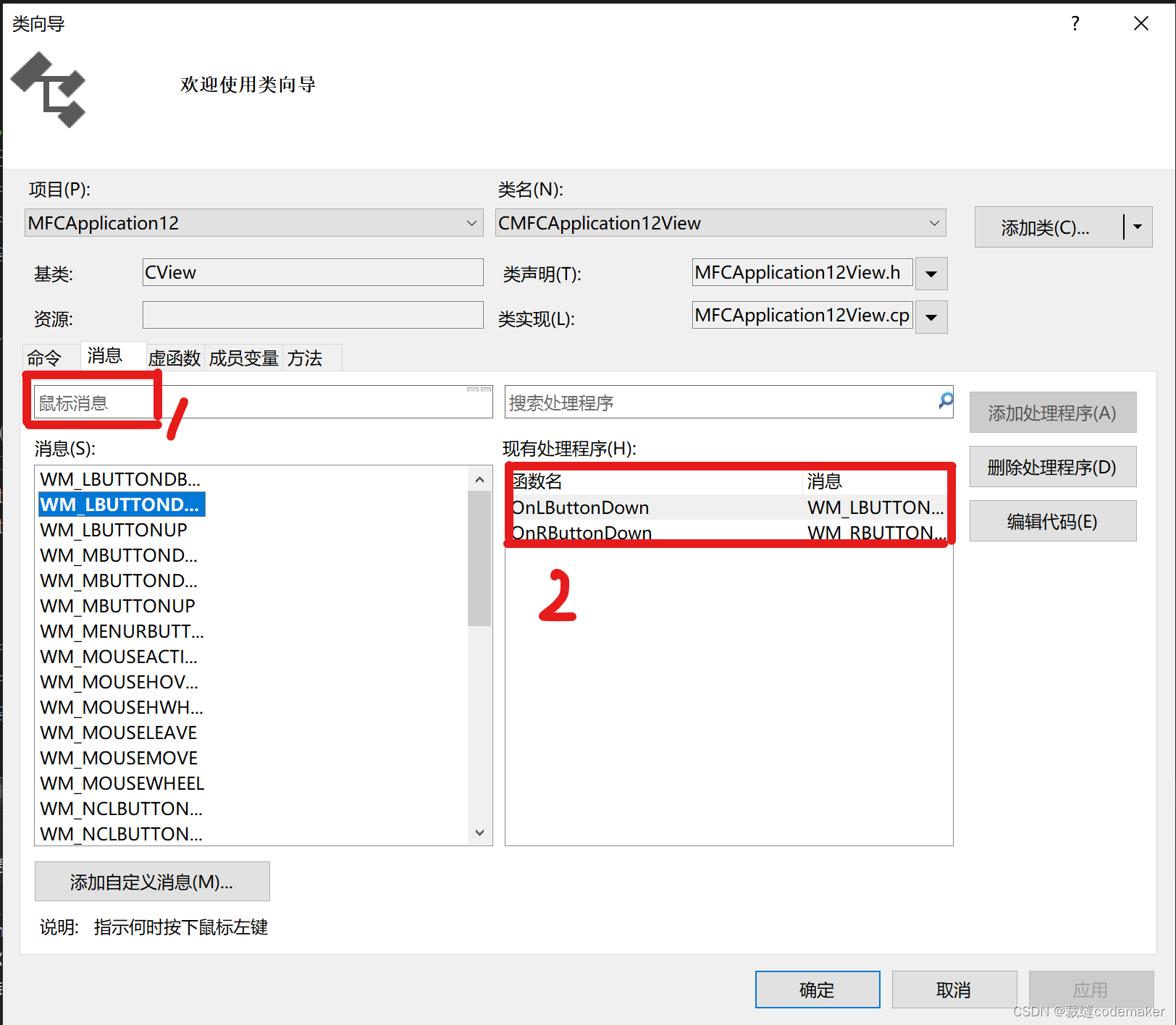
图3-3
在点击左键处理程序中添加以下代码
void CMFCApplication12View::OnLButtonDown(UINT nFlags, CPoint point)
{
if (IsCompleted == TRUE)
{
return;
}
else
{
// 如果是第一个点,存入points数组中
if (points.empty())
{
points.push_back(point);
}
// 若不是第一个点,则连接当前点和上一个点
else
{
CDC* pDC = GetDC();
// 获取points数组的最后一个point(就是上一个点),并将当前绘图位置移动到该点
//MidLine(pDC, points[points.size() - 1].x, points[points.size() - 1].y, point.x, point.y);
pDC->MoveTo(points[points.size() - 1]);
// 连接上一个点和当前点
pDC->LineTo(point);
points.push_back(point); // 将当前点加入数组
ReleaseDC(pDC);
}
}
CView::OnLButtonDown(nFlags, point);
}
在点击右键函数中添加以下代码
void CMFCApplication12View::OnRButtonDown(UINT nFlags, CPoint point)
{
// TODO: 在此添加消息处理程序代码和/或调用默认值
//m_iPolyDotNumbers = 0;
if (IsCompleted == TRUE)
{
return;
}
else
{
// 如果前面少于3个点,则无法连接成为多边形,弹出错误信息
if (points.size() < 3) {
CString message = _T("顶点数量少于3,无法绘制多边形");
CString caption = _T("多边形绘制错误");
MessageBox(message, caption, MB_ICONERROR);
}
// 若points已存储有2个以上的顶点,则连接上一个点和第一个点
else
{
CDC* pDC = GetDC();
// 连接第一个点和当前点
pDC->MoveTo(points[points.size() - 1]);
pDC->LineTo(points[0]);
ReleaseDC(pDC);
// 成功消息
CString message = _T("多边形绘制完毕");
CString caption = _T("多边形绘制完毕");
MessageBox(message, caption, MB_OK);
IsCompleted = TRUE;
}
}
CView::OnRButtonDown(nFlags, point);
}3.3多边形扫描法
添加Edge类,存储边信息。以下是.h文件,.cpp文件不需要修改。
#pragma once
class Edge
{
public:
float x_lower; // 扫描线与边的交点x值(初始值为线段下端点x值)
float dx; // 斜率倒数
float y_upper; // 线段上端点y值
// 构造函数
Edge() : x_lower(0.0), dx(0.0), y_upper(0.0) {}
Edge(float x_val, float dx_val, float y_val);
};
获取边表。首先定义Edge类型的Vector容器,然后定义map容器,key为多边形边的最低点y值,value为Vector<Edge>,其中包括x_lower,扫描线与边的交点x值(初始值为线段下端点x值),float dx斜率倒数,float y_upper线段上端点y值。遍历每个顶点,建立边表信息,代码如下。
void CMFCApplication12View::getET()
{
// TODO: 在此处添加实现代码.
for (int i = 1; i <= points.size(); i++)
{
float dx;
float x_lower, y_lower, y_upper;
// points中最后一个点和第一个点的连线
if (i == points.size())
{
if (points[i - 1].x == points[0].x)
{
continue; // 边平行于x轴,不处理
}
else if (points[i - 1].y == points[0].y)
{
dx = 0.0;//平行y轴的点
}
else
{
dx = (points[i - 1].x - points[0].x) * 1.0 / (points[i - 1].y - points[0].y);//斜率的倒数
}
if (points[0].y <= points[i - 1].y)//确定最后一条边的最高点等
{
y_lower = points[0].y;
y_upper = points[i - 1].y;
x_lower = points[0].x;
}
else
{
y_lower = points[i - 1].y;
y_upper = points[0].y;
x_lower = points[i - 1].x;
}
// 插入到Edge边信息中
Edge e(x_lower, dx, y_upper);
// 插入到ET表中
ET[y_lower].push_back(e);//map会对边信息根据y_lower由低到高排序
}
else//不是最后一条边
{
if (points[i - 1].x == points[i].x)
{
continue; // 边平行于x轴,不处理
}
else if (points[i - 1].y == points[i].y)//绘制图形中有平行y轴的线
{
dx = 0;
}
else
{
dx = (points[i - 1].x - points[i].x) * 1.0 / (points[i - 1].y - points[i].y);//b/a
}
// 线段上端点的x,y值
if (points[i - 1].y <= points[i].y)//确定边的最高点等
{
y_lower = points[i - 1].y;
y_upper = points[i].y;
x_lower = points[i - 1].x;
}
else
{
y_lower = points[i].y;
y_upper = points[i - 1].y;
x_lower = points[i].x;
}
// 计算多边形的最高点y值
if (y_upper >= YMAX)
{
YMAX = y_upper;
}
// 插入到Edge边信息中
Edge e(x_lower, dx, y_upper);
// 插入到ET表中
ET[y_lower].push_back(e);//map会对边信息根据y_lower由低到高排序
}
}
}
建立边表后,从多边形的最高点到最低点,扫描线扫描,更新AET表,判断有哪些新的边加入,若扫描线大于等于边的最低点y值,则需要加入新边;有哪些边要删除,若扫描线大于等于边的最高点的y值,则需要删除该边。在扫描过程中将扫描线与边的交点记录下来,并对每次扫描线与边的交点进行从小到大排序,以保证填充正确,填充完毕后清除记录的交点,进行下一次扫描。代码如下。
void CMFCApplication12View::PolygonFill(COLORREF color)
{
// TODO: 在此处添加实现代码.
// 获取ET表
getET();
// 从ymin到ymax进行扫描,将y初始化为ymin
float y = ET.begin()->first;
auto it_ET = ET.begin(); // AET初始化为ET表中ymin映射的边
AET = (it_ET++)->second;
while (y < YMAX)
{
// 移除已经超出扫描线的边
std::vector<Edge> newAET;
for (auto it = AET.begin(); it != AET.end(); ++it) {
if (it->y_upper > y) {
newAET.push_back(*it);
}
}
AET = newAET;
//检查是否有新的边加入
if (it_ET != ET.end() && y >= it_ET->first) {
AET.insert(AET.begin(), it_ET->second.begin(), it_ET->second.end());
it_ET++;
}
// 获取活动边与当前扫描线的所有交点
auto it = AET.begin();
while (it != AET.end())
{
float x1 = it->x_lower;
it->x_lower += it->dx;
it++;
if (it != AET.end())
{
float x2 = it->x_lower;
it->x_lower += it->dx;
it++;
// 扫描线遇到两条线相交的顶点时,不记录交点
if (x1 != x2)
{
scanPoints.push_back(CPoint(x1, y));
scanPoints.push_back(CPoint(x2, y));
}
}
}
// 对扫描到的所有交点进行升序排列
std::sort(scanPoints.begin(), scanPoints.end(), compareCPoint);
// 获取画板
CDC* pDC = GetDC();
// 成对绘制,i每次+2
for (int i = 0; i < scanPoints.size(); i += 2)
{
set_pixel(scanPoints[i].x / 10, scanPoints[i].y / 10, scanPoints[i + 1].x / 10, scanPoints[i + 1].y / 10, color);
Sleep(50);
}
ReleaseDC(pDC);
// 当前扫描线已绘制完毕,清空交点,继续扫描
scanPoints.clear();
y += 1.0;
}
}bool CMFCApplication12View::compareCPoint(const CPoint& a, const CPoint& b)
{
return a.x < b.x;
}3.4设置任意颜色
在MFC项目中有系统自带的自定义颜色窗口,添加一个成员变量color1。在3.1中,我们为菜单项“设置颜色”添加了处理函数的框架,在这个框架中添加代码,代码如下。
void CMFCApplication12View::SetfillColor()
{
// TODO: 在此添加命令处理程序代码
// TODO: 在此处添加实现代码.
CColorDialog dlg(RGB(0, 0, 0), CC_RGBINIT | CC_FULLOPEN);
if (dlg.DoModal() == IDOK)
{
// 获取用户选择的颜色
color1 = dlg.GetColor();
}
}
在3.1中,我们为菜单项“填充”添加了处理函数的框架,在这个框架中添加代码,代码如下。
void CMFCApplication12View::fill_object()
{
// TODO: 在此添加命令处理程序代码
PolygonFill(color1);
}四、结果展示
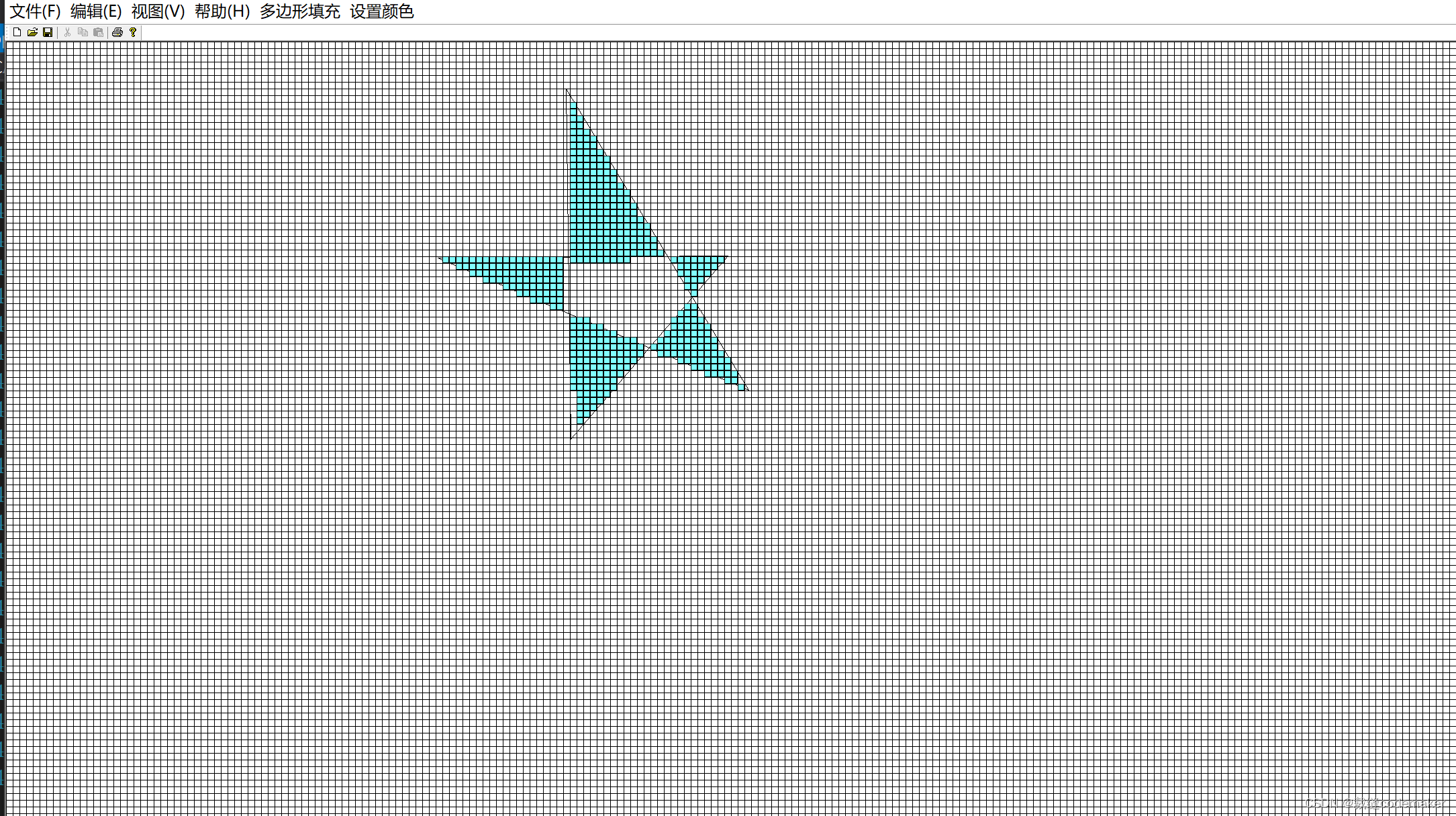
五、总结与源码
参考博客:计算机图形学实验——利用MFC对话框实现多边形绘制与填充(扫描线填充算法)
源码链接:
http://链接:https://pan.baidu.com/s/1om791RVqTYM0a0cKglrd4Q
提取码:f05p
计算机图形学初学者,如有错误请指正。








 本文详细介绍了如何在VisualStudio2019环境中使用MFC创建一个桌面程序,实现自定义网格中的多边形绘制与填充功能,包括创建项目、设置UI、编写代码(涉及Edge类和扫描线填充算法)以及设置填充颜色。
本文详细介绍了如何在VisualStudio2019环境中使用MFC创建一个桌面程序,实现自定义网格中的多边形绘制与填充功能,包括创建项目、设置UI、编写代码(涉及Edge类和扫描线填充算法)以及设置填充颜色。














 235
235











 被折叠的 条评论
为什么被折叠?
被折叠的 条评论
为什么被折叠?








